아이폰 자동완성 끄기 총 정리
오늘 소개해 드릴 내용은 아이폰 자동완성 끄기 방법입니다. 아이폰을 사용 후 별다른 설정을 해주지 않으셨다면 글자를 입력할 때 입력창 하단에 자동 완성된 글자 영역이 보이게 됩니다. 이 것들은 은근히 눈에 거슬리기도 하고 오히려 해당 영역을 잘못 선택해 오타가 발생하는 경우도 있습니다.
그래서 해당 영역을 없애고 싶지만 생각보다 여러 단계를 거쳐야 되기 때문에 어디서 어떻게 꺼야 하는지 방법을 찾지 못하시는 분들이 많이 계셨습니다. 그래서 이곳에서 해당 절차와 방법을 자세히 소개해드리고 있으니, 궁금하신 분들은 아래에서 이용해 보시길 바랍니다.
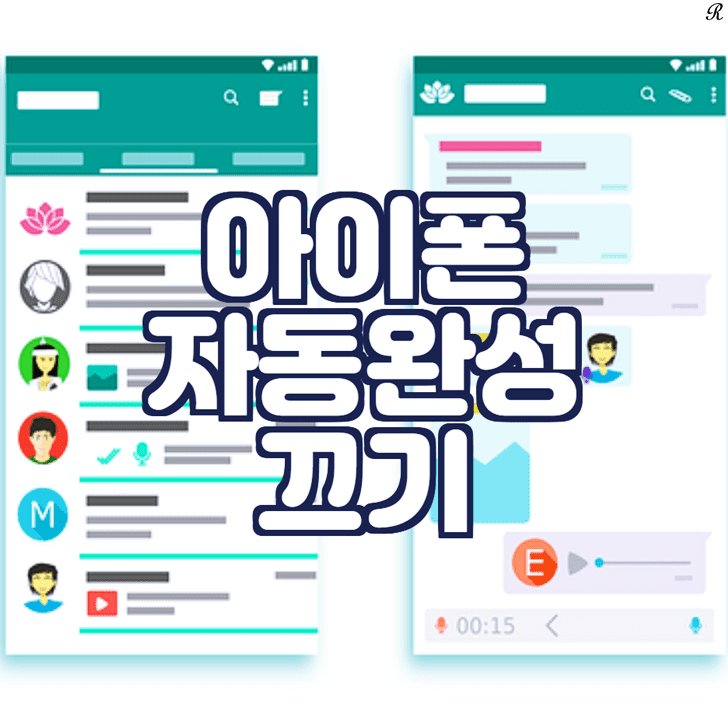
아이폰 자동완성 끄기
아이폰 자동 수정 끄기
아이폰을 처음에 사용하시면 자동 완성된 영역이 노출되기도 하지만 내가 타이핑을 하다 보면 키워드를 제 멋대로 수정하는 자동 수정 기능도 같이 켜져 있습니다.
이 것이 영어권에서는 굉장히 유용한 기능이기도 하지만 우리나라에서는 오히려 입력하고자 했던 키워드를 방해하는 경우가 더 많습니다. 아이폰 자동완성 끄기를 설정하는 페이지에서 자동 수정까지 꺼보실 수 있으니 해당 방법까지 같이 공유드려 보겠습니다.
우선 내 아이폰 내 설정 아이콘을 선택하여 설정 메뉴에 접근해 주도록 합니다.

설정 메뉴에 접근 하신 뒤 하단으로 스크롤하시면 "일반"이라는 항목이 노출되는데요. 해당 "일반" 항목을 선택해 줍니다.

마찬 가지로 조금 하단으로 스크롤하시면 날짜 및 시간 아래 키보드 영역이 노출됩니다. 해당 항목을 선택해 주도록 합니다.

키보드 메뉴에 접근하셨다면 기본 상태로 자동완성이 켜져 있는데요. 해당 스위치를 꺼주시면 아이폰 자동완성을 바로 꺼보실 수 있습니다.

아이폰 키보드 자동완성을 킨 상태의 화면에서 자동완성을 꺼주시면 아래처럼 자동완성 영역일 바로 사라진 것을 보실 수 있습니다.

아이폰 자동 수정 끄기
아이폰 자동 수정 기능은 내가 타이핑하는 글자를 미리 예측해서 자동으로 작성해주거나 수정을 해주는 기능입니다. 하지만 해당 기능을 사용하다 보면 오히려 원하는 글자 외에 다른 글자로 자동완성을 하는 경우가 있어서 생각보다 불편한 기능이 될 수 있습니다. 아이폰 자동 수정을 끄는 방법도 위에 절차와 거의 동일합니다.
- 설정 메뉴에 접근해 줍니다.
- 하단으로 스크롤하여 일반 메뉴를 선택해 줍니다.
- 키보드 메뉴를 선택해 줍니다.
- 노출되는 자동 수정 스위치를 끄기 상태로 변경해 줍니다.

이렇게 자동 수정을 꺼주시면 이제 내가 타이핑하는 키워드가 자동으로 수정되지 않고 그대로 입력이 되는 것을 확인해 보실 수 있습니다. 위에 메뉴에서 맞춤법 검사까지 꺼주시면 더욱더 자유롭게 타이핑을 해보실 수 있으니 해당 기능까지 꺼보시는 것을 추천드립니다.
지금까지 아이폰 자동완성 끄기 방법과 자동 수정 끄기 방법까지 같이 알아보았습니다. 분명 더 편리하게 사용하기 위해서 아이폰에서 기본으로 제공해주는 기능이지만 나와는 맞지 않는 기능이다 생각하시면 해당 기능들은 끄신 상태로 아이폰을 사용해 보시길 바랍니다.
알아두면 좋은 꿀 TIP